- Корисници Виндовс-а пријављују неколико грешака у ИД-у догађаја током искључивања или поновног покретања и немају начина да реше проблем.
- Можете да видите све проблеме које ваш рачунар има у апликацијама, безбедности, апликацијама, итд., користећи евиденцију прегледача догађаја.
- Покретање било каквог скенирања система да бисте пронашли оштећене датотеке и провера ажурирања на чекању су неки од начина за решавање проблема.
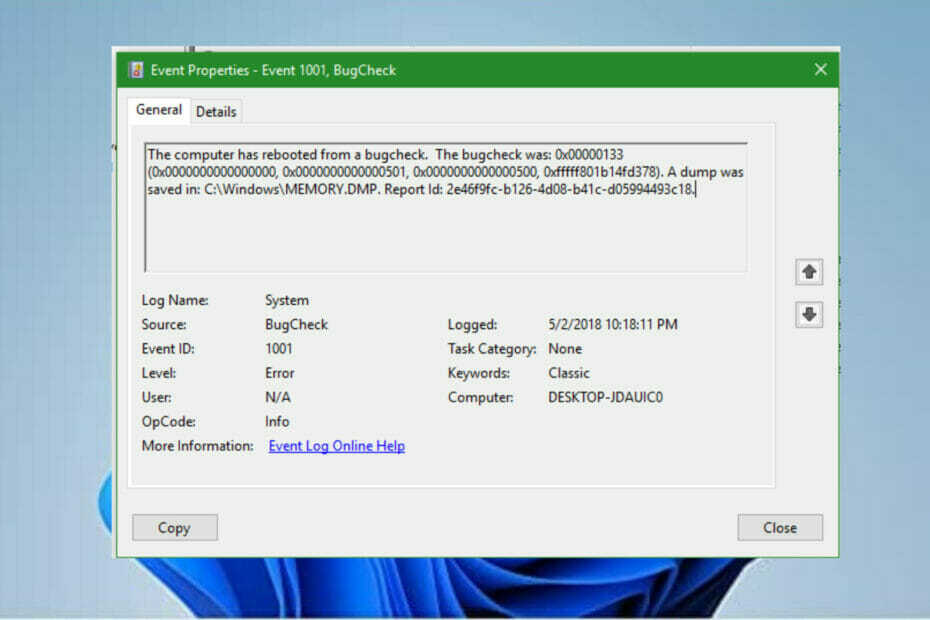
ИксИНСТАЛИРАЈТЕ КЛИКОМ НА ДАТОТЕКУ ЗА ПРЕУЗИМАЊЕ
Овај софтвер ће поправити уобичајене рачунарске грешке, заштитити вас од губитка датотека, малвера, квара хардвера и оптимизовати ваш рачунар за максималне перформансе. Решите проблеме са рачунаром и уклоните вирусе сада у 3 једноставна корака:
- Преузмите алатку за поправку рачунара Ресторо који долази са патентираним технологијама (доступан патент овде).
- Кликните Започни скенирање да бисте пронашли проблеме са Виндовс-ом који би могли да изазову проблеме са рачунаром.
- Кликните Поправи све да бисте решили проблеме који утичу на безбедност и перформансе вашег рачунара
- Ресторо је преузео 0 читаоци овог месеца.
Оперативни систем Виндовс долази са Евент Виевер да вам помогне да прикажете све евиденције грешака са којима се суочавате када користите рачунар. Корисницима олакшава решавање проблема јер помаже у решавању проблема. Када погледате евиденције, добијате информације као што су датум, време, корисничко име, име рачунара, извор грешке и код догађаја.
Грешка ИД догађаја поновног покретања прегледача догађаја Виндовс 11 се јавља када корисник поново покрене рачунар помоћу дугмета Рестарт, поново покрене оперативни систем или прекине задатак апликације. Има ИД догађаја 1074. То је због системског дневника који користи политику искључивања рачунарских догађаја.
Током поновног покретања и искључивања, рачунар генерише датотеку са подацима која садржи све информације о хардверу система и активним програмима пре искључивања. Омогућава кориснику да зна шта би могло да изазове нека од искључења.
Како могу да поправим грешку ИД-а поновног покретања Евент Виевер-а у оперативном систему Виндовс 11?
1. Проверите сва ажурирања на чекању
- притисните Виндовс тастер+ И на тастатури да бисте отворили Виндовс подешавања апликација.
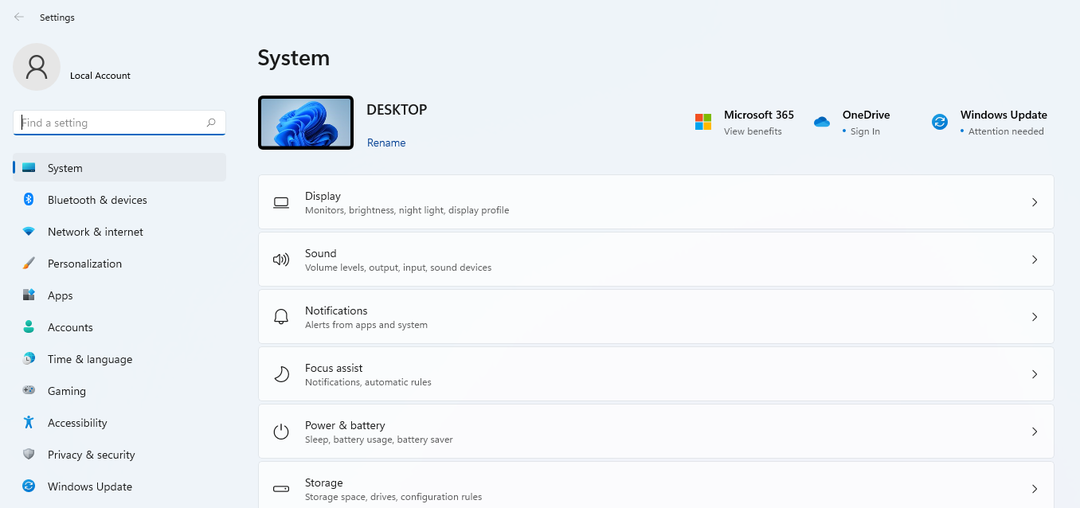
- Кликните на Виндовс Упдате таб.
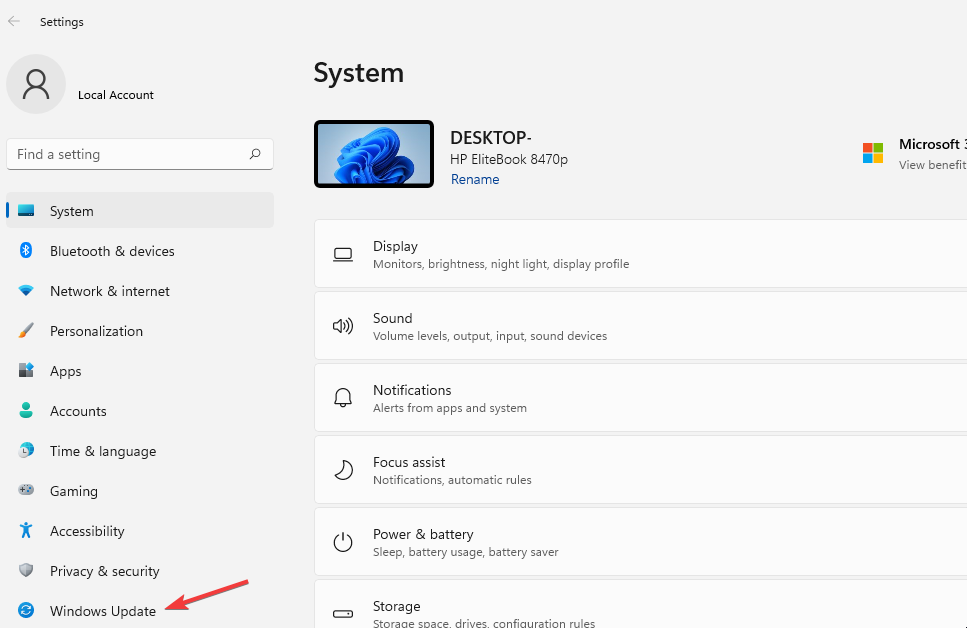
- Проверите да ли имате ажурирања на чекању и кликните на Преузми сада дугме.
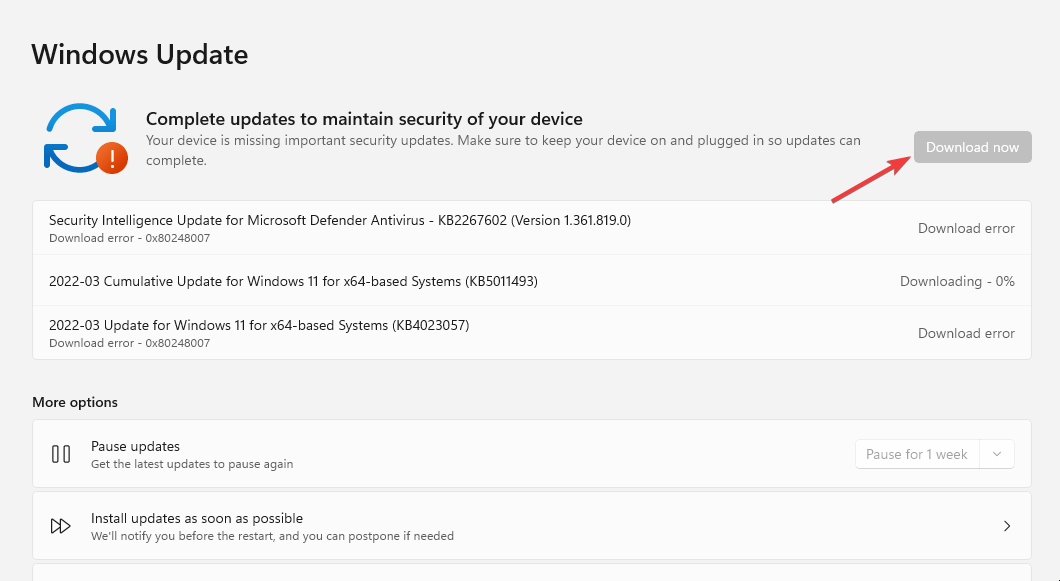
- Поново покрените рачунар да бисте применили промене.
2. Проверите систем РАМ
- Идите на тастатуру и притисните Виндовс тастер + Рда отворите празан оквир за претрагу.
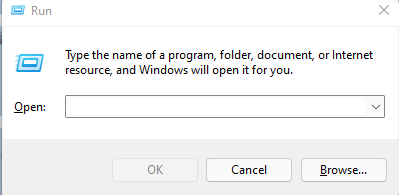
- Унесите следећу команду мдсцхед.еке и ударио Ентер.

- Кликните на Поново покрените сада и проверите да ли постоје проблеми опција.

- Рачунар ће се поново покренути и биће потребно неколико минута да се заврши цео процес.
- ПВП.нет патцх кернел је престао да ради [3 тестирана решења]
- 3 исправке за Дебуггер је пронађен који ради у вашем систему
- НВИДИА инсталатер не може да настави? 4 лака начина да то поправите
3. Дијагностикујте проблем помоћу командне линије
- Иди на Оквир за претрагу, потражите Командна линија и изаберите Покрени као администратор опција.
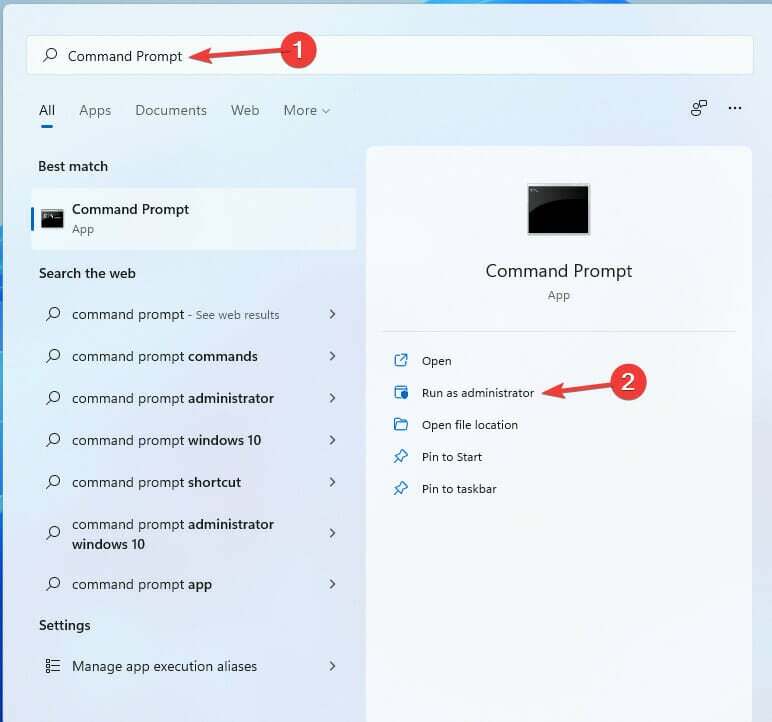
- Унесите следећу команду сфц /сцаннов и ударио Ентер.
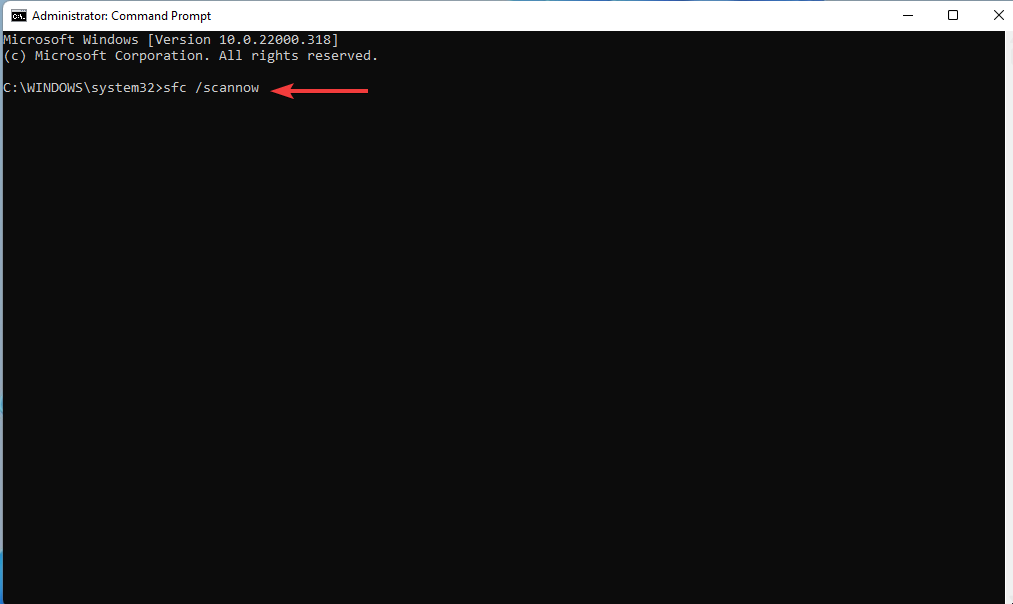
- Пустите да ради до 100% и погледајте резултат да видите да ли има проблема. Након завршетка процеса, покрените следеће команде:
ДИСМ /Онлине /Цлеануп-Имаге /ЦхецкХеалтх
ДИСМ /Онлине /Цлеануп-Имаге /РестореХеалтх
ДИСМ /Онлине /Цлеануп-Имаге /СцанХеалтх
4. Проверите евиденцију прегледача догађаја
- Идите на Старт Оквир за претрагу, тражити Евент Виевер, и ударио Ентер.

- Проширите Виндовс евиденције да отворите осталих пет опција.

- Двапут кликните на Системски дневникопција за отварање свих догађаја. Можете да филтрирате догађаје да видите који од њих има везу са ИД-ом поновног покретања.

- Након што пронађете дневнике, изаберите Обриши дневникопцију да их обришете и покушате да видите да ли проблем и даље постоји.

5. Деинсталирајте недавна ажурирања
- Идите на Старт Оквир за претрагу, тип Контролна табла, и ударио Ентер.
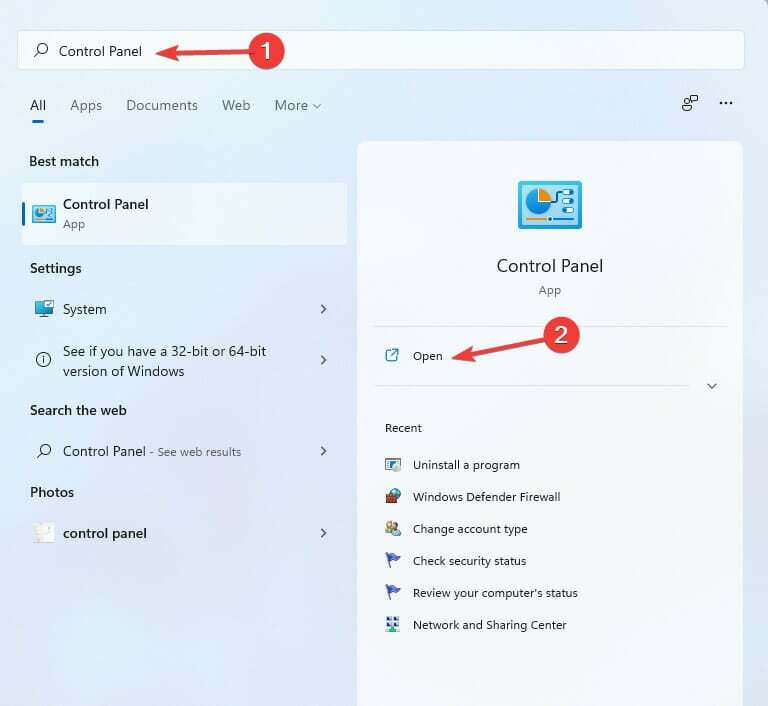
- Кликните на Деинсталирајте програм опција.
- Изабрати Погледајте инсталиране исправке одлика.

- Пронађите најновију исправку коју сте инсталирали, кликните десним тастером миша на њу и изаберите Деинсталирај опција.

- Поново покрените рачунар.

6. Користите алат за поправку треће стране
Ако се грешка ИД догађаја поновног покретања програма Евент Виевер у оперативном систему Виндовс 11 настави након покушаја свих горе наведених метода за решавање проблема и исправки, препоручујемо да испробате професионалну алатку за поправку треће стране.
Алат треће стране као што је Ресторо може аутоматски анализирати ваш Виндовс 11 рачунар на оштећене или оштећене датотеке и поправити их како би вратио стабилно функционисање.
Ресторо је једноставан за коришћење за поправку рачунара јер програм користи моћну технологију. Има удаљену базу података оригиналних и ажурираних Виндовс системских датотека које могу заменити покварене датотеке на скенираном систему.
Ако су системске датотеке неисправне или недостају, софтвер може да их поправи, врати ваш регистар, па чак и да изврши свеобухватну анализу хардвера рачунара.
⇒ Узми Ресторо
Разговарали смо о неколико начина како да решимо проблем. Не постоји конкретно решење, али можете испробати сваку поправку и видети која ради. Ако проблем и даље постоји, проверите Мицрософт веб локација за више решења.
Постоје и други начини на које можете да решите проблеме, нпр. корисници могу онемогућите Виндовс антималвер услуге или по искључите Виндовс заштитник.
Јавите нам који пројекат вам је успео у коментарима. Да ли сте пронашли други метод који је функционисао, али о томе нисмо разговарали? Реците нам о томе.
 Још увек имате проблема?Поправите их овим алатом:
Још увек имате проблема?Поправите их овим алатом:
- Преузмите овај алат за поправку рачунара оцењено одлично на ТрустПилот.цом (преузимање почиње на овој страници).
- Кликните Започни скенирање да бисте пронашли проблеме са Виндовс-ом који би могли да изазову проблеме са рачунаром.
- Кликните Поправи све да бисте решили проблеме са патентираним технологијама (Ексклузивни попуст за наше читаоце).
Ресторо је преузео 0 читаоци овог месеца.


